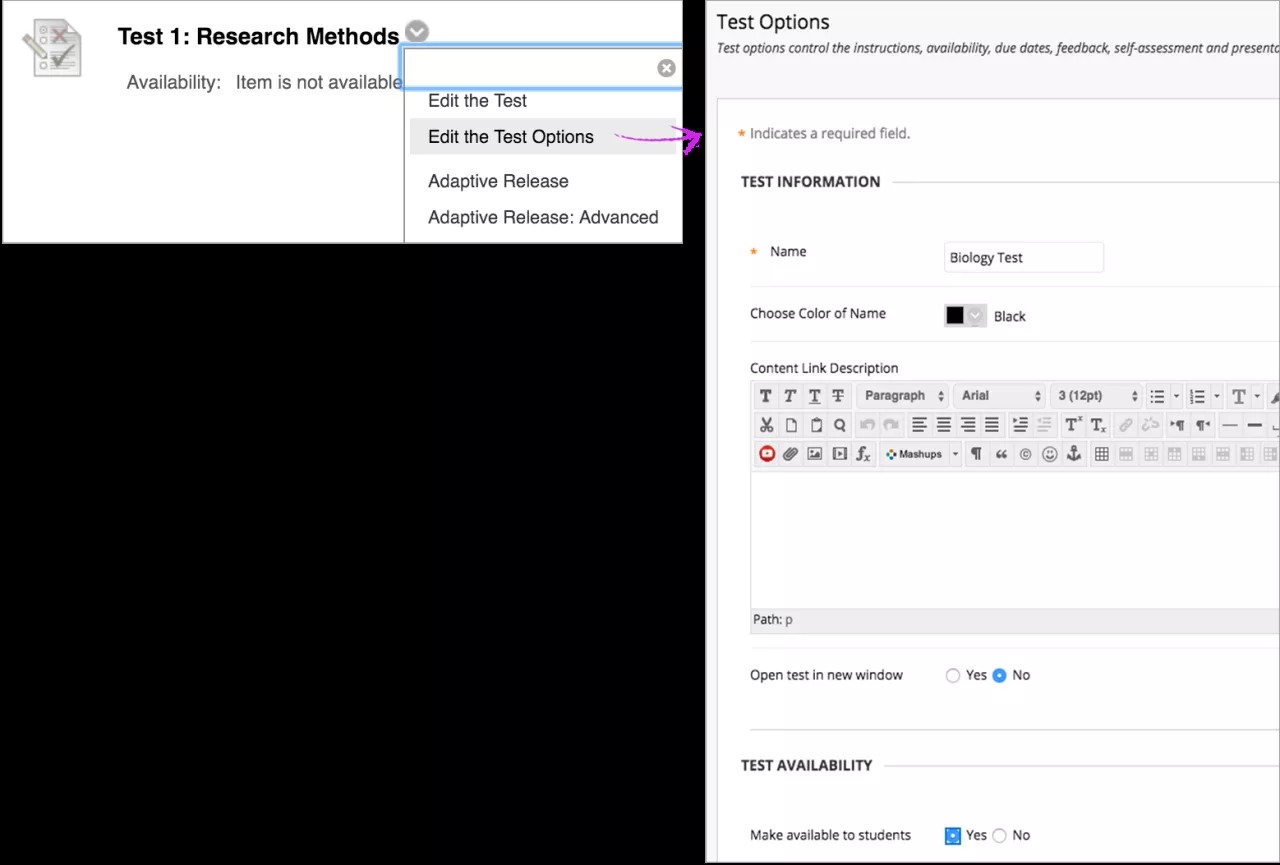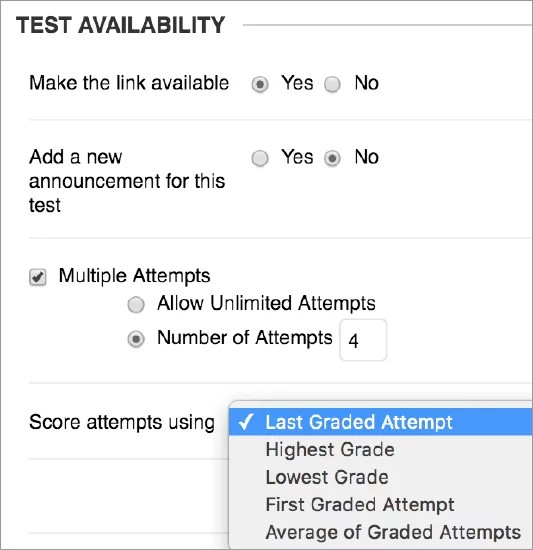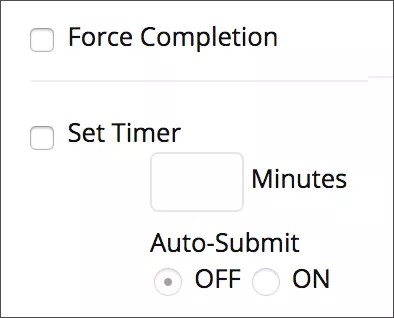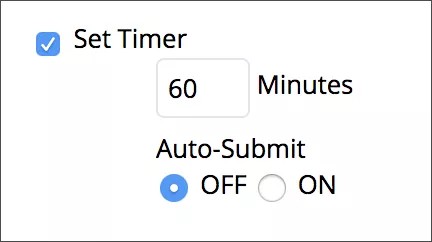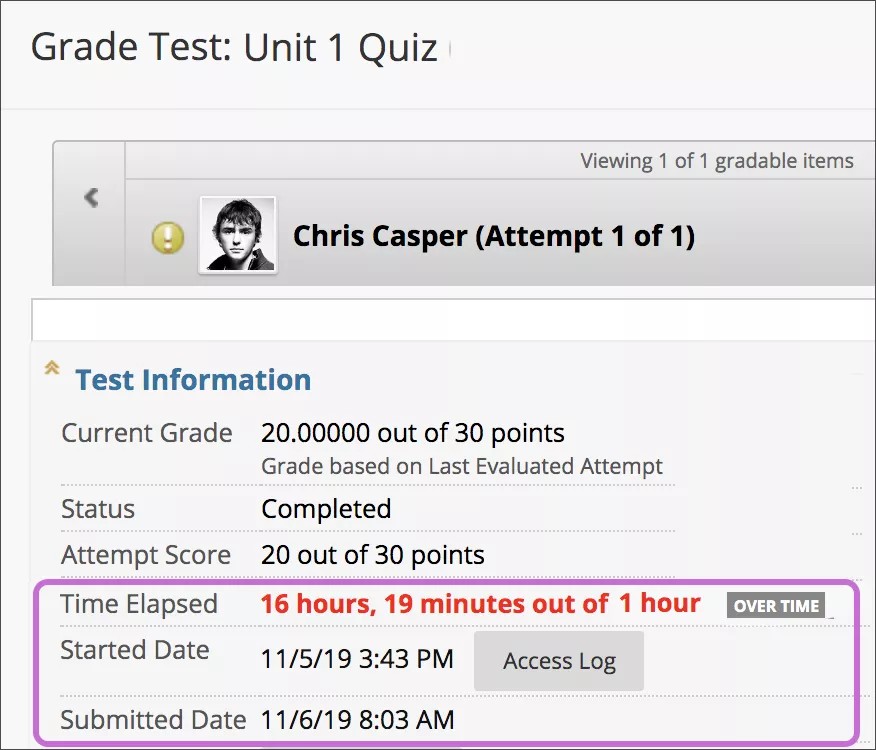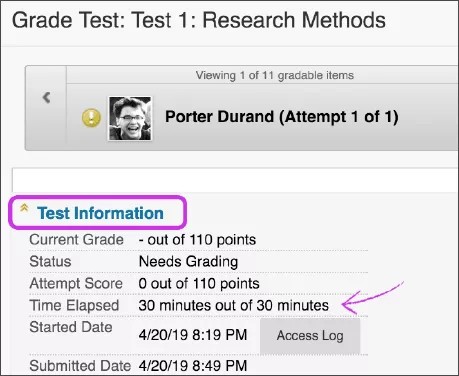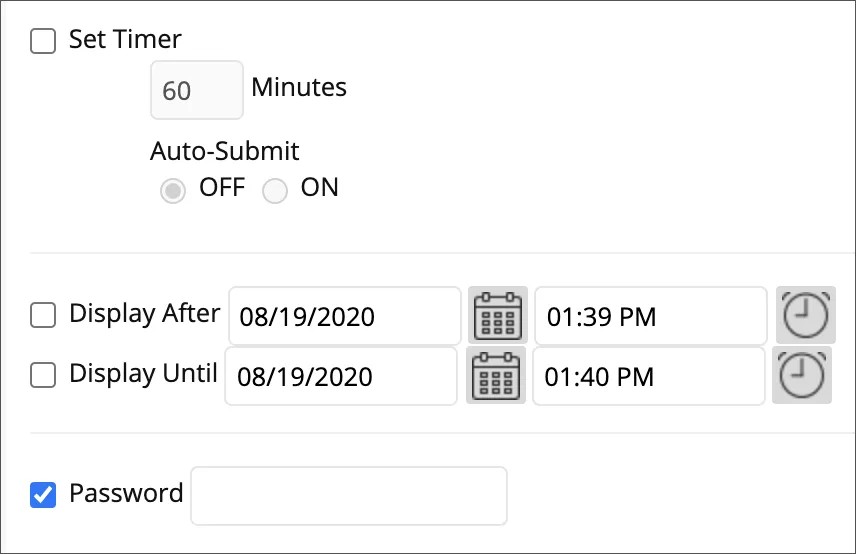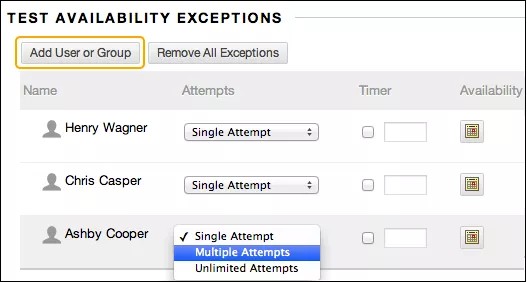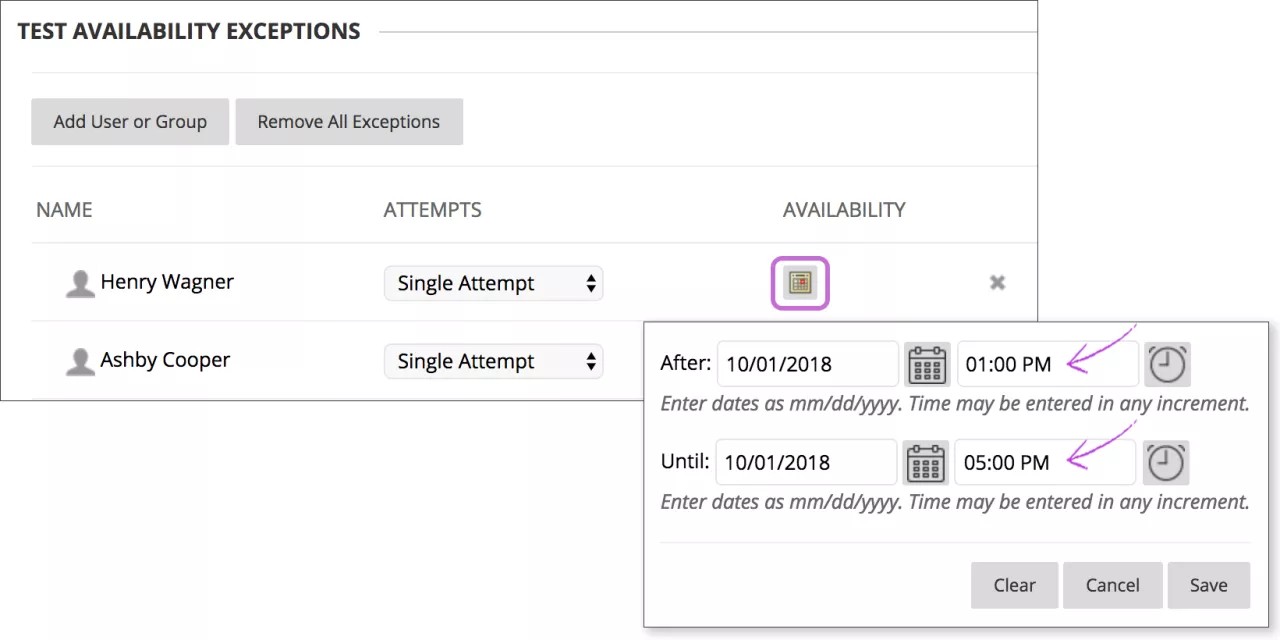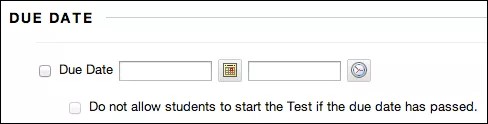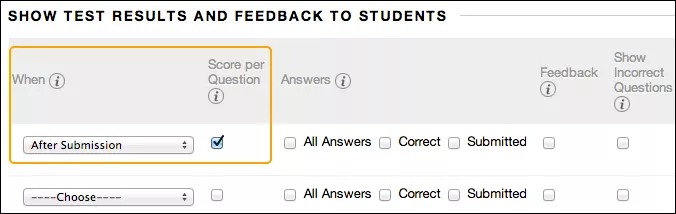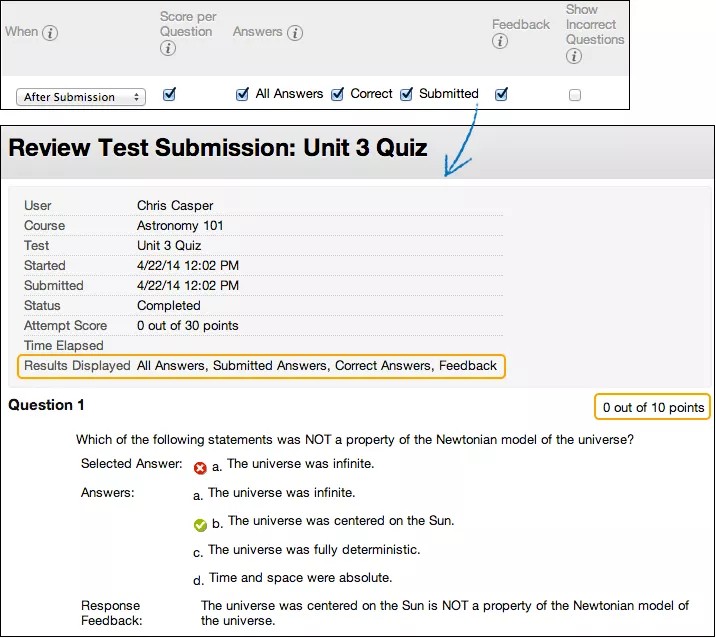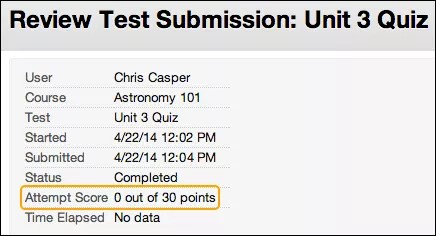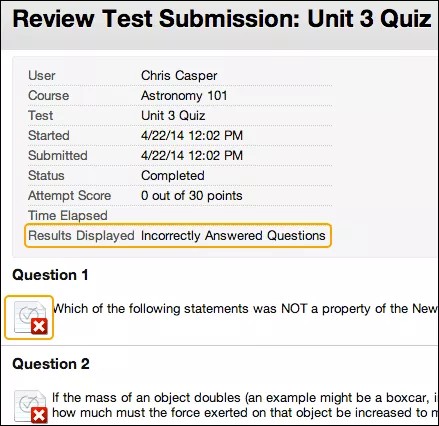콘텐츠 영역에서 시험 또는 설문 조사를 배포하는 경우 피드백, 마감일, 위치별 제한, 타이머, 여러 번의 시도 및 프레젠테이션에 대한 옵션을 설정합니다.
이 주제의 옵션은 시험 및 설문 조사에 모두 적용됩니다.
시험 또는 설문조사 옵션 페이지
시험 또는 설문 조사 메뉴를 열고 시험 옵션 수정 또는 설문 조사 옵션 수정을 선택합니다.
시험 또는 설문 조사 옵션 페이지에서는 콘텐츠 영역에서 학생에게 표시되는 지침이나 설명을 추가할 수 있습니다.
또한, 시험 또는 설문 조사의 사용 가능성을 관리할 수 있습니다.
사용 불가능 및 삭제됨 시험 및 설문 조사는 다음과 같은 차이점이 있습니다.
- 콘텐츠 영역에 배포된 사용할 수 없는 시험 및 설문 조사는 학생에게 표시되지 않습니다. 수정 모드가 켜기인 경우 교수자와 코스 생성자는 사용할 수 없는 시험을 볼 수 있습니다.
- 사용 가능성을 특정 기간으로 제한할 수 있습니다. 표시 날짜는 시험이나 설문 조사가 표시되는 시기에만 영향을 주며, 이러한 항목의 사용 가능성에는 영향을 주지 않습니다.
- 콘텐츠 영역에서 시험 또는 설문 조사를 삭제하면 해당 항목이 해당 위치에서 제거됩니다. 필요에 따라 각 시험 또는 설문 조사를 다시 배포할 수 있습니다(한 위치에서만).
- 시험 또는 설문 조사를 시험 또는 설문 조사 페이지에서 삭제하면 코스에서 영구적으로 삭제됩니다. 이 작업은 되돌릴 수 없습니다.
여러 시도
학생이 시험 또는 설문조사를 여러 번 시도하도록 허용할 수 있습니다. 여러 번 시도 상태는 시험 또는 설문 조사의 상단에 표시됩니다.
학생이 원하는 만큼 시험 또는 설문 조사를 시도하도록 허용하려면 무제한 시도 허용을 선택합니다. 그렇지 않을 경우 시도 횟수를 선택하고 숫자를 입력합니다.
시험을 여러 번 시도하는 경우 성적 관리 센터에서 사용할 시도 점수를 최종 성적 메뉴에서 선택할 수도 있습니다.
강제 완료, 타이머, 비밀번호
이 섹션의 옵션은 시험 및 설문 조사에 모두 적용됩니다.
일부 시험 설정을 사용하면 학생이 시험에 접근할 수 있는 시간을 관리할 수 있습니다. 또한 보다 안전한 온라인 시험을 위해 비밀번호를 설정할 수도 있습니다.
강제 완료
강제 완료 기능을 켜면 학생은 시험을 실행할 때 완료해야 합니다. 학생은 시험에 한 번만 접근할 수 있으며, 저장 기능을 사용하여 시험을 진행하면서 문제를 저장할 수는 있지만 시험을 종료했다가 다시 시작할 수는 없습니다. 강제 완료는 지침을 통해 학생에게 안내됩니다. 강제 완료 기능을 켜지 않으면 학생은 진행률을 저장하고 다른 곳으로 이동했다가 다시 돌아와 시험을 완료할 수 있습니다.
실수로 브라우저를 닫거나, 시험 페이지에서 나가거나, 전원 또는 인터넷 연결이 끊어져서 시험을 이어서 볼 수 없게 된 학생은 교수자에게 연락하여 추가 응시 기회를 요청해야 합니다.
강제 완료 옵션을 나중에 사용하려는 경우에는 학생에게 Wi-Fi가 아닌 이더넷 케이블에 연결된 캠퍼스에서 감독관 입회하에 시험을 보도록 요청할 수 있습니다. 문제가 발생하는 경우 감독관은 시험을 초기화할 수 있습니다.
예: 타이머가 적용되어 있는 상태에서 강제 완료 기능을 사용하는 경우
학생은 시험을 시작하면 반드시 완료해야 합니다. 시간이 남은 경우에도 시험을 종료했다가 돌아올 수 없습니다. 연결 문제가 발생하는 경우 학생은 교수자에게 강제 완료 기능이 적용된 시험을 초기화해달라고 요청해야 합니다.
예: 타이머만 적용되어 있고 강제 완료 기능은 사용하지 않는 경우
제한 시간이 있는 시험을 볼 때 학생의 인터넷 연결이 10분 정도 끊어질 수도 있습니다. 연결이 복원되면 학생은 시험에 접근하여 문제를 이어서 풀 수 있습니다. 교수자가 자동 제출 기능을 사용하는 경우 이 학생은 문제를 풀 시간을 일부 잃게 됩니다. 자동 제출을 사용하지 않는 경우에는 학생이 문제를 이어서 풀 수 있으며, 교수자는 시험이 제출된 후 학생의 완료 시간을 확인할 수 있습니다.
타이머 설정
학생의 완료 시간을 제한하도록 타이머를 설정할 수 있습니다. 타이머가 종료되면 시험이 자동으로 제출되도록 타이머를 설정할 수도 있고, 학생이 문제를 이어서 풀고 시험을 직접 제출하도록 허용할 수도 있습니다. 학생이 시험을 제출하면 교수자는 학생의 완료 시간을 볼 수 있습니다.
타이머 설정 옵션을 선택하고 분 상자에 시간을 입력합니다. 시간은 420분까지 추가할 수 있습니다.
시간제한이 있는 시험을 볼 때는 경과된 시간이 학생에게 표시됩니다. 남은 시간이 절반이 되는 시점부터 30초가 될 때까지 타이머 경고가 설정된 간격으로 표시됩니다.
학생이 시험을 저장하고 종료한 경우에도 타이머는 계속 작동합니다. 학생은 어느 경우가 먼저 발생하든지 시험을 제출할 때까지 또는 타이머로 인해 시험이 자동으로 제출될 때까지는 시험으로 돌아와서 문제를 이어서 풀 수 있습니다.
제한 시간이 있는 시험의 학생 보기 확인하기 - 브라우저의 뒤로 버튼을 사용하여 이 주제로 돌아오십시오.
자동 제출
타이머를 설정한 경우 자동 제출 기능을 켤 수 있습니다. 시간이 다 되면 시험이 자동으로 저장 및 제출됩니다.
자동 제출 기능을 켜지 않으면 학생은 시간이 만료된 후, 심지어 최대 타이머 시간인 420분이 지난 경우에도 시험을 계속 볼 수 있습니다. 그러한 시험은 교수자가 추가 시간을 사용한 학생을 알 수 있도록 성적 관리 센터에 채점 필요 아이콘과 함께 표시됩니다. 또한 해당 시험은 시험 정보 영역에서도 시간 초과 레이블과 함께 표시됩니다. 완료 시간이 제한된 기준을 넘은 경우 자동으로 벌점이 적용되지는 않습니다. 교수자는 학생의 제출물 페이지에서 완료 시간을 기준으로 점수를 조정할 수 있습니다.
예:
화요일에 한 학생이 자동 제출을 사용하지 않고 제한 시간이 60분인 시험을 시작합니다. 이 학생은 문제를 절반만큼 남겨둔 상태에서 시험을 종료합니다. 타이머는 학생이 시험을 종료할 때 중지되지 않습니다. 수요일에 학생이 돌아와서 시험을 완료하고 제출합니다. 경과된 시간은 16시간 19분입니다.
완료 시간 보기
완료 시간을 보려면 성적 관리 센터에서 학생의 제출물을 열고 시험 정보 섹션을 펼칩니다.
Video: Timed Tests
Watch a video about timed tests
The following narrated video provides a visual and auditory representation of some of the information included on this page. For a detailed description of what is portrayed in the video, open the video on YouTube, navigate to More actions, and select Open transcript.
Video: Timed tests shows how to add a timer to tests.
비밀번호
학생이 시험 또는 설문 조사를 여는 데 사용할 비밀번호를 설정할 수 있습니다. 비밀번호는 15자 이하여야 하며 대/소문자를 구분합니다.
시험/설문조사 응시장소 제한
학생이 특정 위치에서 시험 또는 설문 조사에 참여하도록 요구할 수 있습니다. 이 위치 외부에 있는 학생은 시험 또는 설문 조사에 참여할 수 없습니다.
이 옵션은 교육기관에서 생성한 IP 주소 범위를 기반으로 합니다. 교육기관에서 이 범위를 생성하지 않은 경우에는 이 옵션이 나타나지 않습니다.
IP 주소는 특정 컴퓨터를 식별하므로 위치 제한 요구 사항을 적용하는 데 적합한 방법입니다. 시험 옵션 페이지의 위치 제한 메뉴에서 한 위치를 선택합니다.
학생 또는 학생 그룹이 지정된 위치(IP 범위)를 벗어난 다른 곳에서 시험을 보도록 허용해야 하는 경우가 있을 수 있습니다. 이 경우 응시 가능 여부 예외를 사용하여 지정된 학생 또는 학생 그룹을 위치 제한에서 제외할 수 있습니다.
이 예외가 활성화된 학생은 다른 학생에게 제한된 위치를 포함하여 어디에서든 시험에 응시할 수 있습니다.
고부담 시험 환경에서 교수자 또는 감독관은 시스템에 의해 적용된 제한을 재정의할 수 있습니다. 시험 시작 페이지에서 학생이 시험 접근을 거부당하는 개별 상황을 확인할 수 있습니다. 이 제한을 재정의하여 학생이 시험에 계속 응시하도록 할 수 있는 옵션도 확인할 수 있습니다.
이러한 제한은 향후 검토가 필요한 경우 시스템에 로깅됩니다.
시험응시 예외설정
기존의 사용 가능성 설정의 경우 개별 학생 또는 그룹에 예외를 설정할 수 있습니다. 예외를 적용하면 장애가 있거나 기술 및 언어 차이가 있는 학생에게 편의 사항을 제공할 수 있습니다.
특정 학생 또는 그룹에만 시험을 제공하는 개인별 맞춤 학습 멤버십 규칙을 만든 경우에는 해당 학생만 시험에 접근할 수 있습니다. 다른 학생 또는 그룹을 시험응시 예외설정 섹션에 추가하는 경우, 해당 학생 또는 그룹은 시험에 접근할 수 없습니다. 다음 날짜 이후 표시/다음 날짜까지 표시와 같은 개인별 맞춤 학습 항목이 필요한 경우 개인별 맞춤 학습을 설정해야 합니다.
예:
시도 횟수가 1회로 설정된 시험의 경우 시각 장애가 있는 학생에게 더 많은 시도 횟수를 제공하고 처음에 화면 리더 기술을 사용하도록 허용할 수 있습니다.
시험 또는 설문 조사에 대한 설정이 있는 경우 다음 예외를 생성할 수 있습니다.
- 시도 횟수
- 타이머
- 사용 가능성: 학생 또는 그룹이 시험에 응시할 수 있는 날짜 및 시간
'다음 날짜 이후 표시/다음 날짜까지 표시'와 같은 개인별 맞춤 학습 항목이 필요한 경우 개인별 맞춤 학습을 설정해야 합니다.
- 강제 완료
- 시험/설문 조사 응시장소 제한
개인별 맞춤 학습 또는 시험 예외 중 하나의 영역에서만 날짜 및 시간을 설정할 수 있습니다. 한 영역에서 날짜 및 시간을 설정한 다음 다른 영역에서 날짜 및 시간을 설정하면 첫 번째 설정이 덮어쓰기됩니다.
사용 가능성 확장
시험응시 예외설정을 통해 특정한 학생과 그룹이 시험에 더 오래 접근하게 할 수 있습니다.
예:
시험응시 섹션에서 시험이 10월 1일 오후 1시부터 오후 3시까지 표시되도록 선택합니다.
시험응시 예외설정 섹션에서 학생과 그룹을 선택하고 시험에 더 오래 접근하도록 설정할 수 있습니다. 다음 날짜 이후 및 다음 날짜까지 필드에 날짜와 시간을 추가해야 합니다.
마감일
성적 관리 센터에서 성적기간을 사용하는 경우 마감일을 설정하여 성적기간 및 나의 블랙보드 메뉴의 캘린더에 해당 시험 또는 설문 조사를 쉽게 포함할 수 있습니다.
마감일 및 늦은 제출
마감넘김을 방지하기 위해 마감일이 지난 경우 학생이 시험/설문 조사를 시작하도록 허용하지 않습니다. 확인란을 선택할 수 있습니다. 마감일이 지나고 나면 학생은 시험 또는 설문 조사를 더 이상 완료할 수 없다는 메시지를 받게 됩니다.
늦은 제출물을 허용하는 경우에는 다음과 같은 페이지에 명확하게 표시됩니다.
- 채점 필요 - 시험에만 해당
- 모든 시도 보기
- 시험응시 상태
- 세부 성적
자동으로 채점되는 시험에 대한 늦은 제출물도 이러한 페이지에 표시됩니다. 채점 필요 상태를 제거하려면 늦은 시험 제출물을 직접 검토해야 합니다. 늦은 제출물에 접근하여 저장 후 종료를 선택하면 자동으로 채점된 시험 성적이 학생에게 공개되고 성적 관리 센터 열에 성적이 나타납니다. 설문 조사는 익명으로 제출되므로 학생의 실제 제출물은 볼 수 없습니다. 하지만 학생이 설문 조사를 늦게 제출하는 경우에도 해당 제출물에 접근하여 저장 후 종료를 선택해야 합니다. 그러면 완료됨 아이콘이 성적 관리 센터에 표시되고, 내 성적을 통해 학생에게도 나타납니다.
자기 평가 옵션
기본적으로 배포된 시험은 성적 관리 센터 산출에 포함됩니다. 그러나 학생이 성적 관리 센터 산출에 영향을 주지 않고 검토 또는 연습을 위해 시험에 응시하도록 허용할 수 있습니다.
학생의 점수를 성적 관리 센터에서 숨겨 시험을 자기 평가로 전환할 수 있습니다. 이렇게 하면 학생이 총점에 반영되는 점수에 대한 압박감을 느끼지 않고 학습을 보강하기 위해 시험에 응시할 수 있습니다. 학생이 시험 결과를 확인할 수 있도록 학생에게 시험 결과 및 피드백 표시 섹션에서 적절한 옵션을 선택합니다. 모든 옵션을 선택하면 학생이 선택한 답안과 정답이 함께 표시됩니다.
| 옵션 | 설명 |
|---|---|
| 이 시험은 성적 관리 센터 점수산출에 포함됩니다. | 이 시험을 성적 관리 센터 산출에 포함할 수 있습니다. 시험을 포함하지 않으면 점수가 성적 관리 센터 산출에 영향을 주지 않습니다. |
| 이 시험점수는 성적 관리 센터에 나타나지 않습니다. | 이 시험 점수를 숨기고 성적 관리 센터 산출에서 제외할 수 있습니다. 성적 관리 센터 화면에는 완료/미완료가 표시되며, 성적 상세보기 페이지에는 해당없음 또는 0이 표시됩니다. 교수자는 문제에 대한 학생의 답을 볼 수 없습니다. 학생은 자신의 점수를 볼 수 있습니다. 이 옵션을 선택하고 성적 관리 센터의 열 정보를 수정하면 다음을 사용할 수 있습니다.
|
결과 및 피드백 옵션
시험 또는 설문 조사를 완료한 학생에게 제공되는 결과 및 피드백을 설정할 수 있습니다. 메뉴에서 한두 가지 규칙을 설정할 수 있습니다. 일부 규칙은 함께 선택할 수 없습니다. 첫 번째 메뉴에서 규칙을 선택한 후 두 번째 메뉴에 일부 규칙이 나타나지 않을 수 있습니다.
규칙이 충돌하면 시스템은 학생 또는 학생 그룹에 더 많은 허용 설정을 승인합니다. 예를 들어 가장 많은 시도 횟수 및 가장 긴 사용 가능성 시간이 제공됩니다.
변경하지 않은 경우 학생은 시험을 제출한 후 자신의 총점 및 각 개별 문제에 대해 획득한 점수를 확인할 수 있습니다. 추가 옵션을 선택하여 정답 또는 피드백 등 학생이 확인할 수 있는 내용을 결정할 수 있습니다.
학생은 언제든지 자신의 총점을 확인할 수 있습니다. 이 페이지에서는 이 옵션을 변경할 수 없습니다. 학생이 자신의 점수를 아직 보지 못하도록 하려면 성적 관리 센터 열의 메뉴에 접근하여 해당 열을 학생에게 숨겨야 합니다. 그러나 시험 열을 학생에게 숨기면 나의 성적에 시험에 대한 아무 정보도 표시되지 않습니다. 이 경우 콘텐츠 영역에서 시험에 접근하면 시험을 언제 제출했는지 알리는 메시지가 나타납니다. 점수는 표시되지 않습니다.
이 표에서는 시험 및 설문 조사 결과 그리고 피드백 옵션을 설명합니다.
| 옵션 | 설명 |
|---|---|
| 언제 | 적절한 시험 결과 및 피드백을 학생에게 언제 표시할 것인지 설정합니다.
|
| 문항별 점수 | 각 시험 문제에 대해 획득한 점수를 표시합니다. 이는 시험에 대해서만 기본 옵션입니다. 개별 문제의 점수를 표시하지 않으려면 확인란의 선택을 취소합니다. |
| 답 | 학생이 자신의 답안에 대한 정보를 볼 수 있도록 허용할 수 있습니다.
예 1: 더 많은 피드백 표시 학생은 시험에 접근한 경우 자신의 총점, 문항별 점수 및 모든 답 옵션을 볼 수 있습니다. 또한 정답 또는 오답으로 표시된 자신이 제출한 답과 제공된 모든 피드백을 볼 수 있습니다. 예 2: 부정 행위를 방지하기 위해 보다 제한적인 피드백 표시 학생이 서로 다른 시간에 시험에 응시하는 경우 모든 학생이 시험을 제출할 때까지 사용 가능한 피드백의 양을 제한할 수 있습니다. 첫 번째 규칙으로, 첫 번째 메뉴에서 제출 후를 선택하고 문항별 점수 확인란의 선택을 취소합니다. 다른 항목은 선택하지 않습니다. 학생은 시험을 제출한 후 자신의 총점만 확인할 수 있습니다. 두 번째 규칙으로, 마감일 후를 선택하고 더 많은 결과 및 피드백을 표시하는 옵션을 선택합니다. 공지 사항을 생성하여 추가 피드백을 볼 수 있음을 학생에게 알릴 수 있습니다. |
| 피드백 | 각 문항에 대해 교수자가 생성한 피드백을 표시합니다. 이 옵션은 시험에만 표시됩니다. |
| 틀린 문제 표시 | 학생이 올바르지 않은 답을 제출했거나 부분적으로 올바르지 않게 제출한 문항을 표시합니다. 이 옵션은 시험에만 표시됩니다. 여러 번의 시도를 허용할 경우 학생이 해당 영역의 학습에 집중할 수 있도록 틀린 문제만 표시할 수 있습니다. |
결과 및 피드백에 대한 일회성 보기
학생에게 시험 결과 및 피드백 표시 섹션에서 일회성 보기를 선택할 수 있습니다. 학생은 시험을 제출한 후 교수자가 선택한 결과 및 피드백 옵션을 한 번만 볼 수 있습니다. 그러나 자신이 획득한 총점은 언제든지 볼 수 있습니다. 교수자가 선택한 다른 모든 옵션은 학생이 시험을 벗어나는 즉시 제한됩니다. 새로 선택한 옵션을 학생이 나중에 볼 수 있도록 두 번째 규칙을 적용할 수 있습니다. 두 번째 규칙은 일회성 보기 규칙과 조합되지 않으며, 별도로 적용됩니다.
각 규칙에 대해 서로 다른 옵션을 선택할 수 있으므로 처음에 일부 시험 결과 및 피드백을 표시한 다음 나중에 추가 결과 및 피드백을 표시할 수 있습니다.
예:
규칙 1: 일회성 보기 및 틀린 문제 표시를 선택합니다. 다른 학생이 시험에 계속 응시할 수 있는 동안 아무도 정답을 공유할 수 없도록 다른 옵션은 선택하지 않습니다.
규칙 2: 다음 옵션을 모두 선택합니다.
- 마감일 후
- 문항별 점수
- 모든 답안
- 정답
- 제출됨
- 피드백
마감일 후 학생은 모든 답 옵션과 함께 자신의 점수를 볼 수 있습니다. 또한 정답 또는 오답으로 표시된 자신이 제출한 답과 모든 교수자 피드백을 볼 수 있습니다.
시험 또는 설문조사 프레젠테이션
이 표에서는 시험 및 설문 조사에서 문제을 표시하는 옵션에 대해 설명합니다.
| 옵션 | 설명 |
|---|---|
| 한번에 전부 | 모든 문제를 한 화면에 표시합니다. 학생은 모든 문항을 스크롤하여 위쪽 및 아래쪽 문항으로 이동할 수 있습니다. 이 옵션을 선택하면 백트래킹 금지를 선택할 수 없습니다. |
| 한번에 하나씩 | 한 번에 하나의 문제를 표시합니다. 문항 간에 이동할 수 있는 탐색 도구가 화면에 포함됩니다. 제출 기능은 시험 또는 설문 조사의 마지막 페이지에만 나타납니다. 백트래킹 금지 및 문제 무작위 출제를 선택할 수도 있습니다. |
| 백트래킹 금지 | 학생이 이미 답변한 문제로 다시 이동하지 못하도록 합니다. 백트래킹을 허용하지 않는 경우, 문제가 한번에 하나씩 제공되며 <<, <, 및 >> 기능이 학생에게 표시되지 않습니다. |
| 문제 무작위 출제 | 시험이나 설문 조사를 진행할 때마다 문제를 무작위 순으로 표시합니다. 시험 출제에 표시된 대로 문제 번호에 대한 참조를 포함하려는 경우에는 이 옵션을 사용하지 마십시오. 무작위 순서로 인해 문제 번호가 변경됩니다. |